تثبيت Microsoft Word على جهاز كمبيوتر
Microsoft Word هو محرر النصوص الأكثر شيوعًا في العالم. يعرفه الملايين من المستخدمين حول العالم ، وقد صادف كل مالك لهذا البرنامج عملية تثبيته على جهاز الكمبيوتر الخاص به. هذه المهمة صعبة بالنسبة لبعض المستخدمين الذين لا يتمتعون بالخبرة ، حيث أنها تتطلب عددًا معينًا من التلاعب. بعد ذلك ، سننظر خطوة بخطوة في تثبيت كلمة وتوفير كل التعليمات اللازمة.
انظر أيضا: تثبيت آخر تحديثات Microsoft Word
محتوى
نقوم بتثبيت Microsoft Word على الكمبيوتر
أولا وقبل كل شيء ، أود أن أشير إلى أن محرر النص من Microsoft ليست مجانية. يتم توفير النسخة التجريبية لمدة شهر مع شرط الربط المسبق للبطاقة المصرفية. إذا كنت لا ترغب في دفع ثمن البرنامج ، فنحن ننصحك باختيار برنامج مماثل بترخيص مجاني. ستجد قائمة بمثل هذه البرامج في مقالتنا الأخرى على الرابط أدناه ، وسنشرع في تثبيت Word.
مزيد من التفاصيل: خمسة نظائر مجانية من محرر النص مايكروسوفت وورد
الخطوة 1: تنزيل Office 365
يتيح لك الاشتراك في Office 365 استخدام كافة المكونات الواردة مقابل رسم بسيط كل سنة أو كل شهر. أول ثلاثين يومًا هي معلومات ولا تحتاج إلى شراء أي شيء. لذلك ، لننظر في الإجراء الخاص بشراء اشتراك مجاني وتحميل المكونات إلى جهاز الكمبيوتر الخاص بك:
انتقل إلى صفحة تنزيل Microsoft Word
- افتح صفحة المنتج ورد على الرابط أعلاه أو من خلال البحث في أي متصفح مناسب.
- هنا يمكنك الانتقال مباشرة إلى الشراء أو تجربة الإصدار المجاني.
- إذا حددت الخيار الثاني ، فيجب أن تنقر مرة أخرى على "جربه مجانًا خلال شهر" في الصفحة التي تفتح.
- قم بتسجيل الدخول إلى حساب Microsoft الخاص بك. في حالة غيابه ، اطلع على الخطوات الخمس الأولى في الدليل ، والتي يتم عرضها على الرابط أدناه.
- بعد تسجيل الدخول إلى حسابك ، حدد بلدك وأضف طريقة دفع.
- الخيار المتاح هو استخدام بطاقة الخصم أو الائتمان.
- املأ النموذج اللازم لربط البيانات بالحساب ومتابعة عملية الشراء.
- بعد التحقق من المعلومات المدخلة ، ستتم مطالبتك بتنزيل مثبت Office 365 على جهاز الكمبيوتر الخاص بك.
- انتظر حتى يتم تحميلها وتشغيلها.
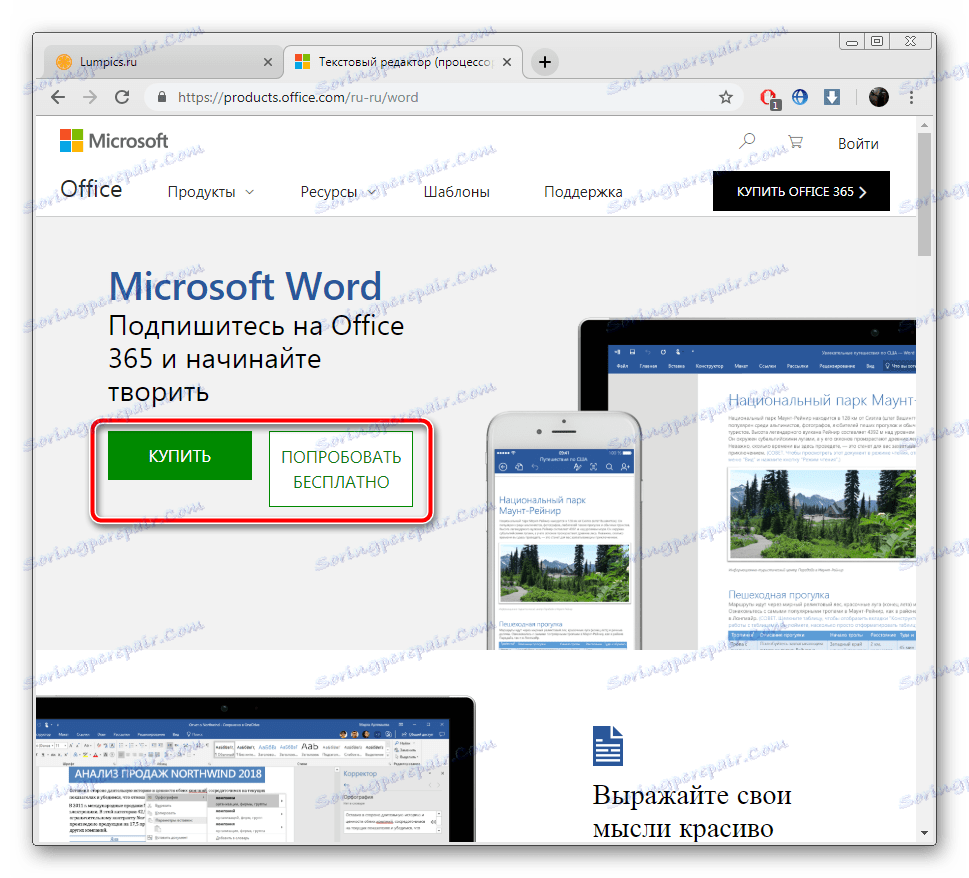

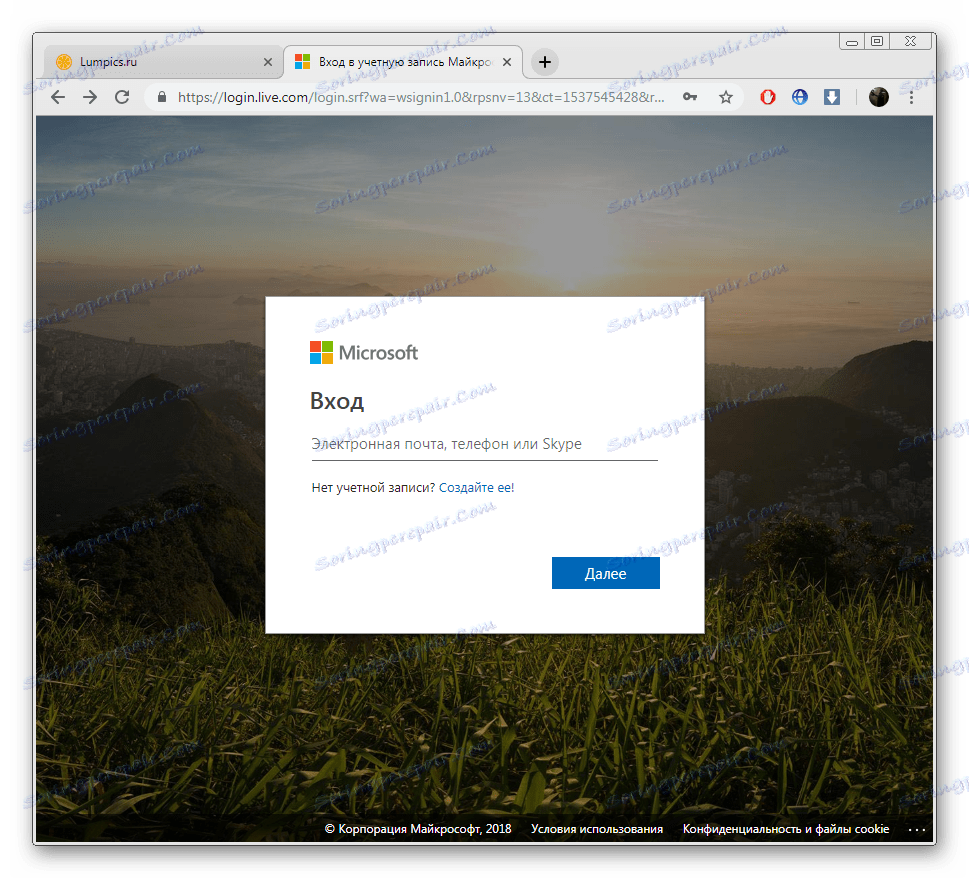
مزيد من التفاصيل: تسجيل حساب Microsoft
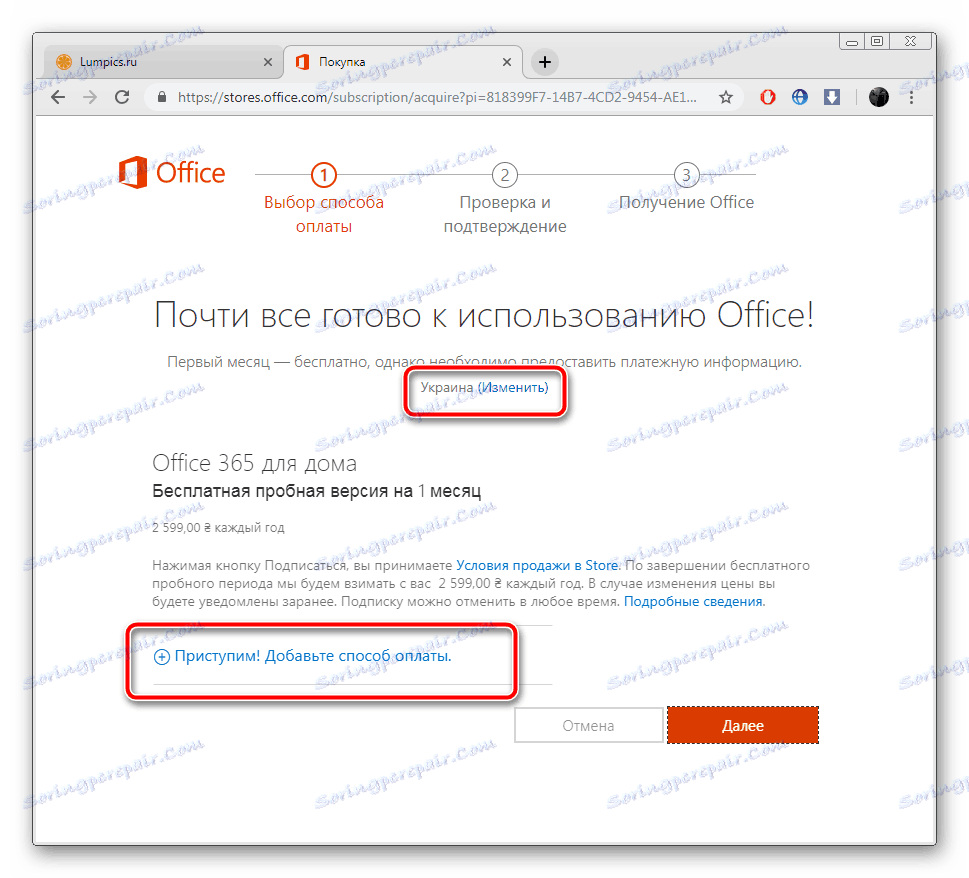
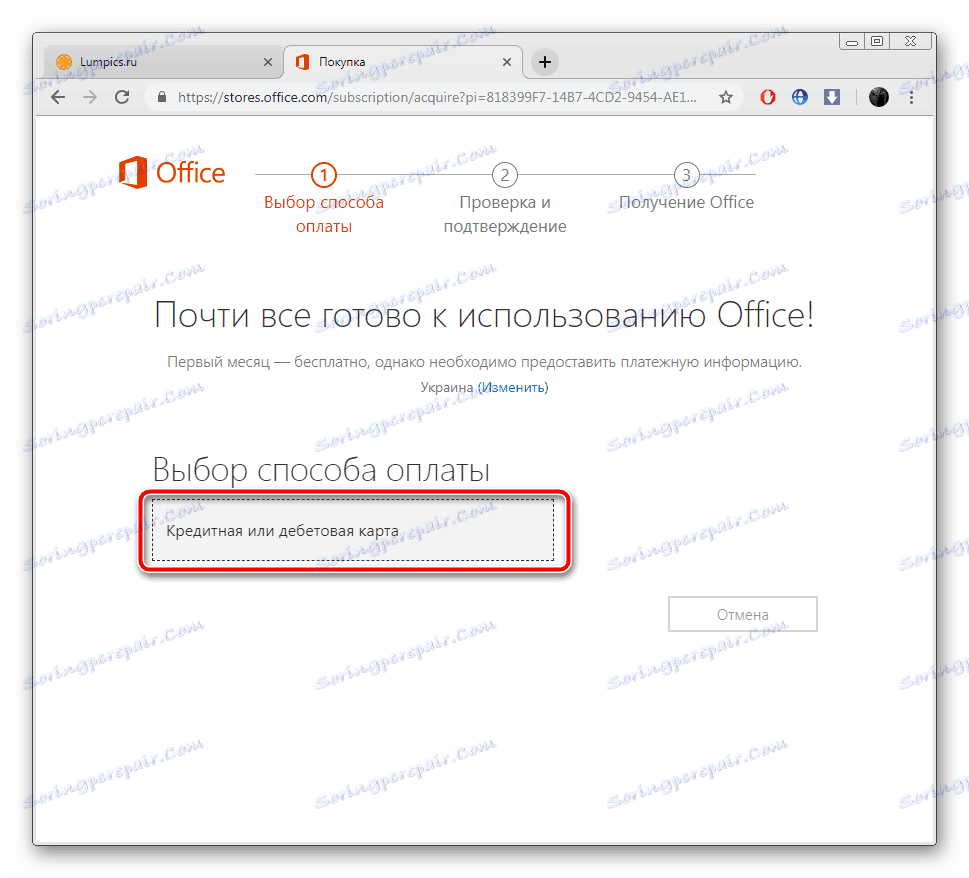
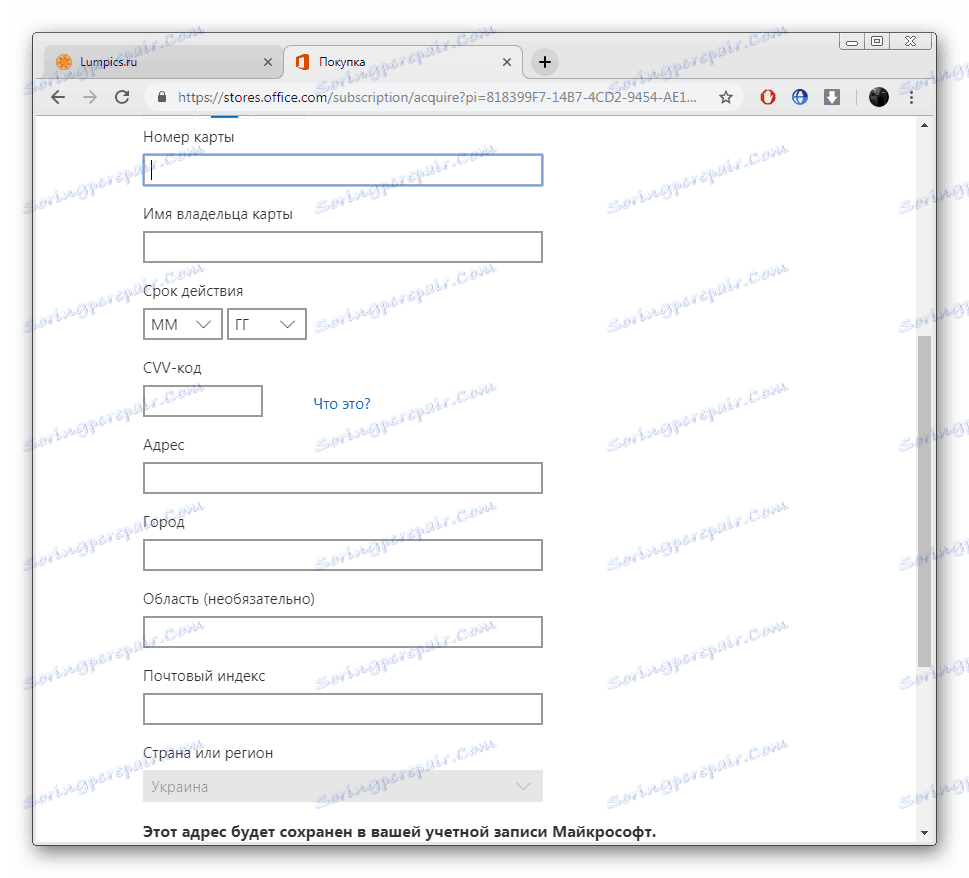
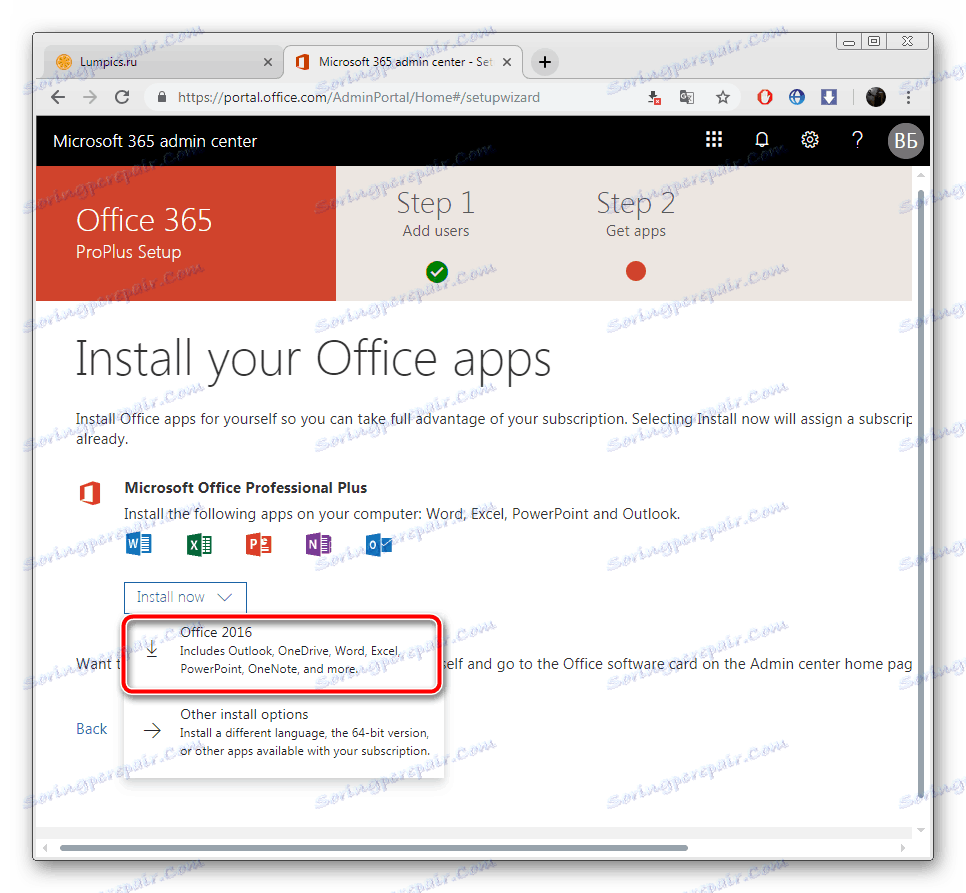
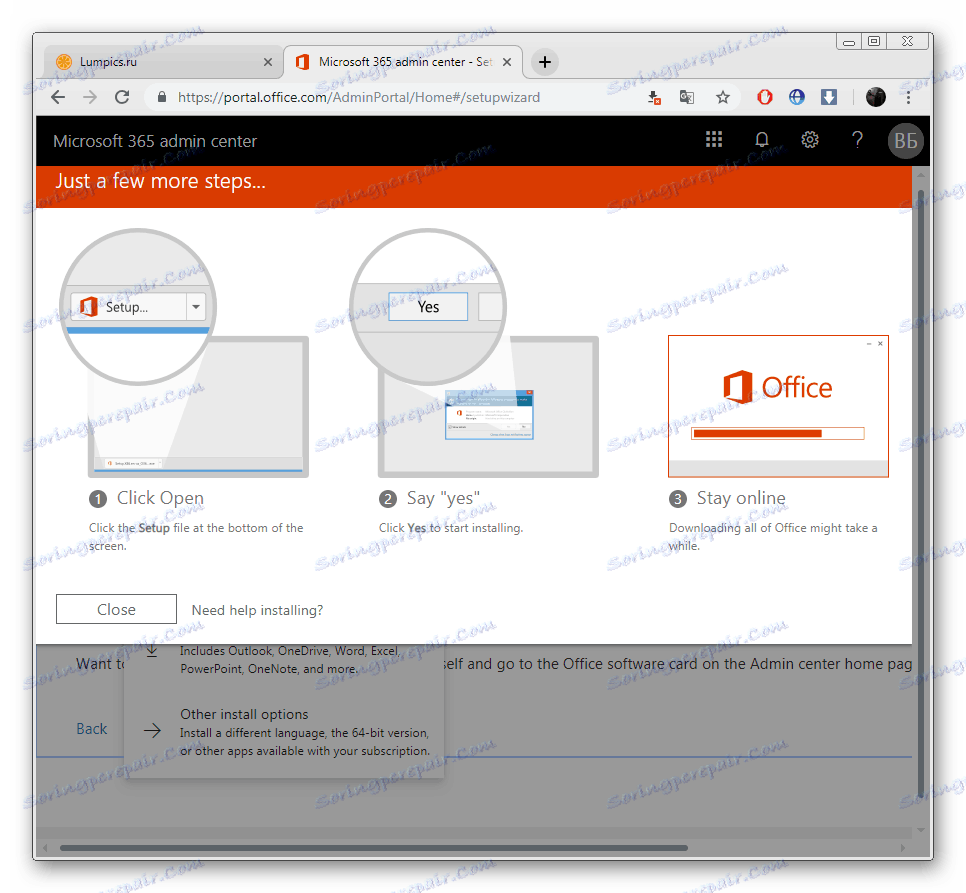
عند التحقق من البطاقة ، سيتم حظر المبلغ بمقدار دولار واحد ، سيتم تحويله مرة أخرى إلى الأموال المتوفرة. في إعدادات حساب Microsoft الخاص بك ، يمكنك إلغاء الاشتراك من المكونات المقدمة في أي وقت.
الخطوة 2: تثبيت Office 365
يجب عليك الآن تثبيت برنامج تم تنزيله مسبقًا على جهاز الكمبيوتر الخاص بك. يتم كل شيء تلقائيًا ، ويحتاج المستخدم إلى تنفيذ بعض الإجراءات فقط:
- بعد بدء المثبت ، انتظر حتى يقوم بتحضير الملفات الضرورية.
- يبدأ معالجة المكونات. سيتم تنزيل Word فقط ، ولكن إذا قمت بتحديد البنية الكاملة ، سيتم تنزيل كافة البرامج الموجودة هناك. أثناء ذلك ، لا تقم بإيقاف تشغيل الكمبيوتر ولا تقطع الاتصال بالإنترنت.
- عند الانتهاء ، سيتم إعلامك بأن كل شيء كان ناجحًا وأن نافذة المثبت يمكن إغلاقها.
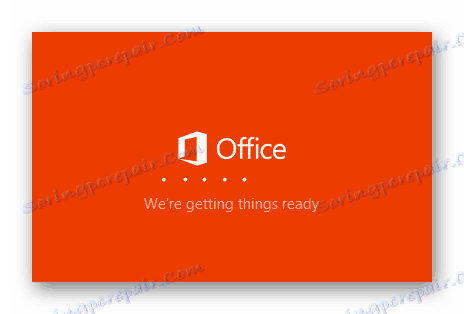
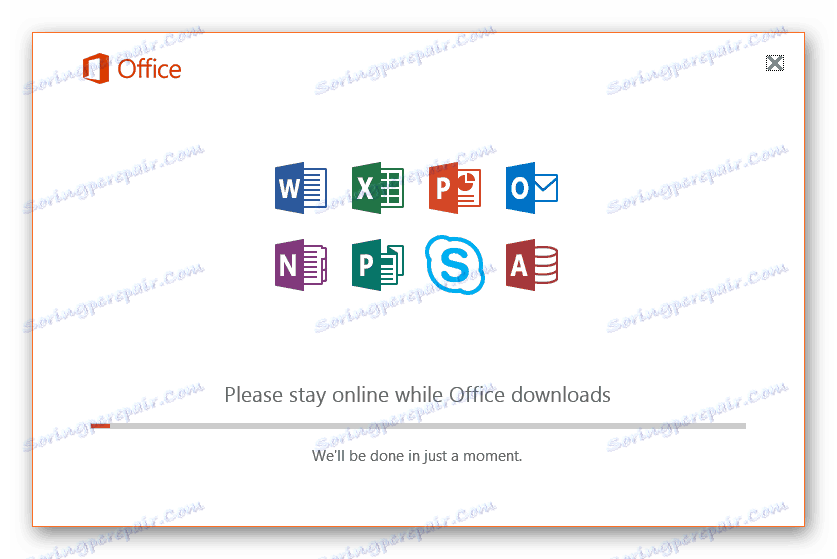
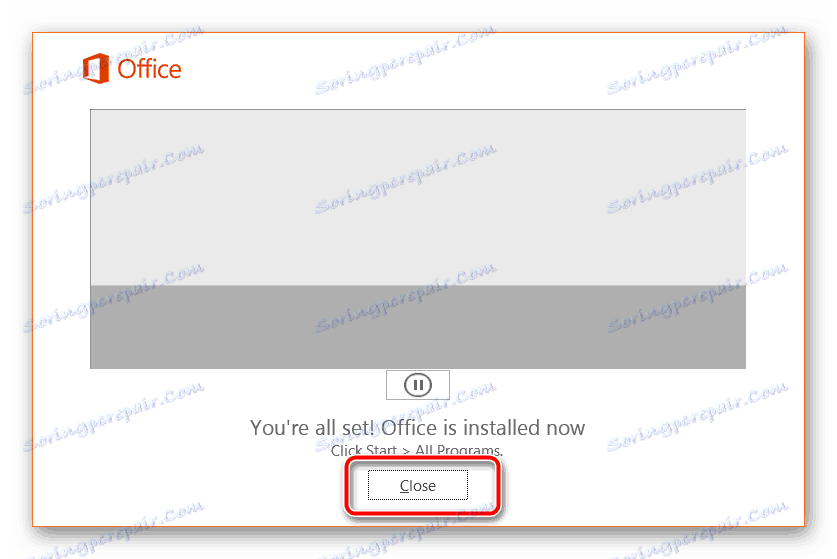
الخطوة 3: بدء تشغيل Word أولاً
البرامج التي اخترتها موجودة الآن على جهاز الكمبيوتر الخاص بك وهي على استعداد للذهاب. يمكنك العثور عليها من خلال القائمة "ابدأ" أو تظهر الرموز على شريط المهام. انتبه إلى التعليمات التالية:
- افتح الكلمة. قد يستغرق الإطلاق الأول وقتًا طويلاً ، حيث يتم تكوين البرامج والملفات.
- اقبل اتفاقية الترخيص ، وبعد ذلك يصبح العمل في المحرر متاحًا.
- انتقل إلى تنشيط البرنامج واتبع الإرشادات التي تظهر على الشاشة ، أو أغلق النافذة فقط إذا كنت لا تريد القيام بذلك الآن.
- إنشاء مستند جديد أو استخدام القوالب المتوفرة.
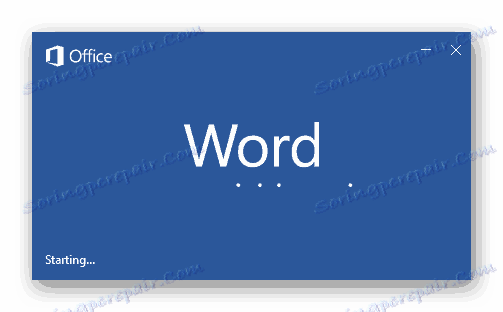
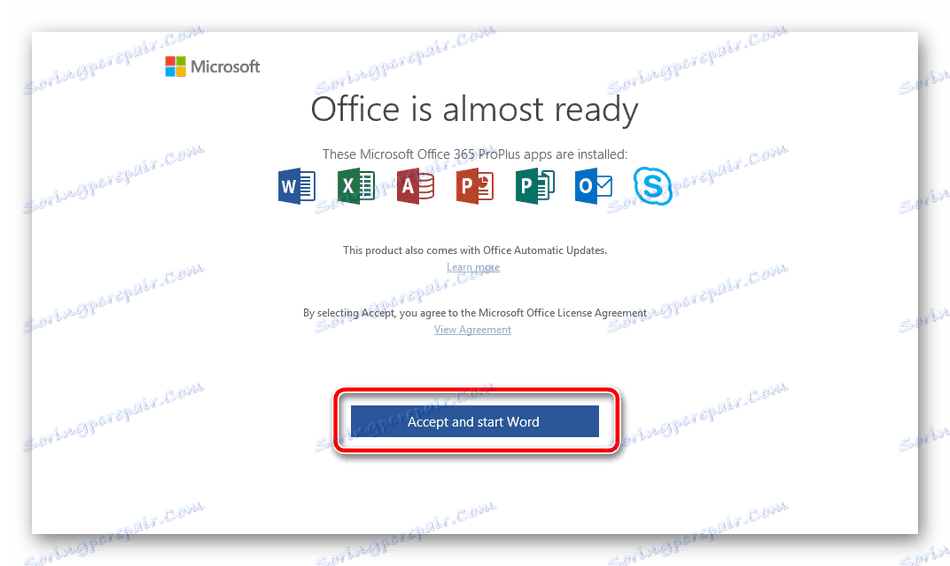
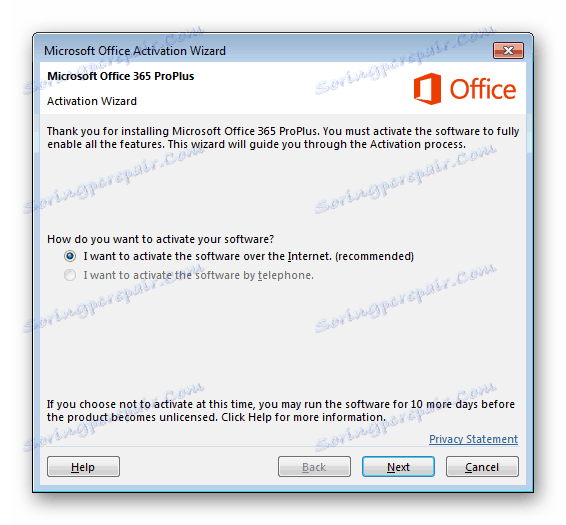
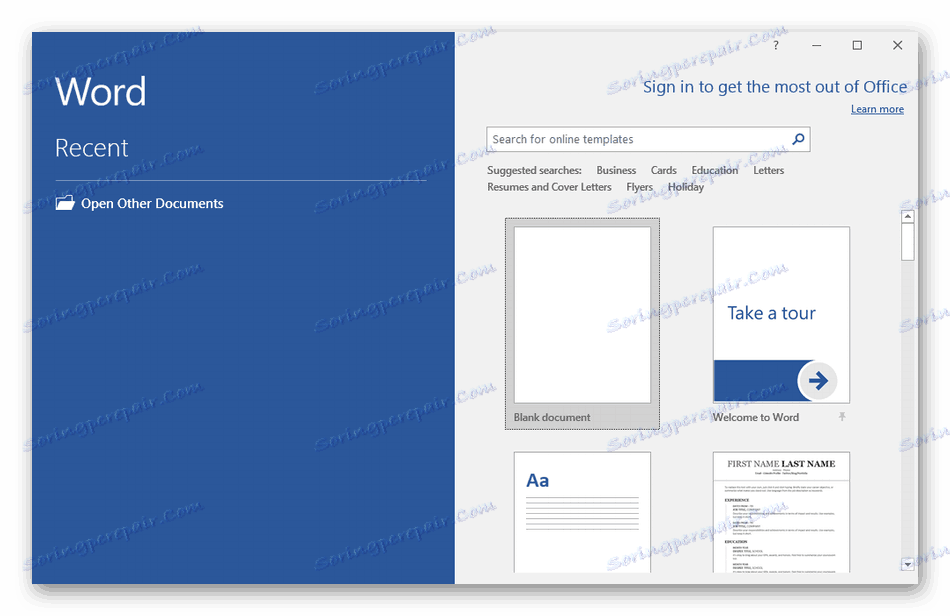
على هذا ، مقالنا ينتهي إلى نهايته. يجب أن تساعد الأدلة السابقة المستخدمين المبتدئين على فهم تثبيت محرر نص على جهاز الكمبيوتر الخاص بك. بالإضافة إلى ذلك ، نوصي بقراءة المقالات الأخرى التي ستساعد على تبسيط العمل في Microsoft Word.
انظر أيضا:
إنشاء قالب مستند في Microsoft Word
حل الأخطاء عند محاولة فتح ملف Microsoft Word
حل المشكلات: لا يمكن تحرير مستند Word MS
قم بتشغيل المدقق الإملائي التلقائي في MS Word